Ett stort antal Windows 8-användare drabbas tydligen av en annan fråga efter uppdateringen av Windows 8.1 - sökfältet är mycket långsamt och äter upp mycket CPU-användning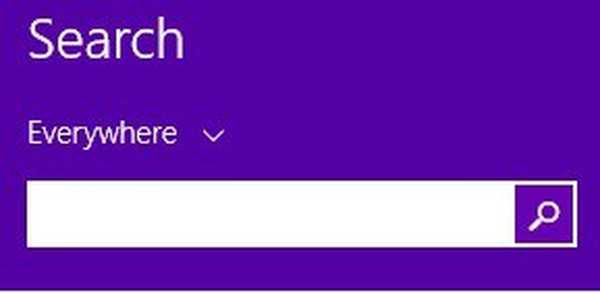
Tyvärr är vi tillbaka och rapporterar nya problem som Windows 8.1-användare har signalerat. Den här gången verkar det som om Windows 8.1-uppdateringen har lett till att sökfunktionerna fungerar mycket långsamt. Windows 8.1-användare är frustrerade över det faktum att Sök Charm-fältet svarar mycket långsamt för dem och faktiskt äter CPU-användning.
En av dem säger följande:
Sedan uppgraderingen till Windows 8.1 i helgen blev sökfunktionen ganska värdelös. När jag börjar skriva skickar den min CPU-användning till 100% (Aktivitetshanteraren visar Windows Explorer som huvudförbrytaren), och resultaten är ganska långsamma. Vissa sökningar som fungerade tidigare (t.ex. att skriva "enheter" skulle ta fram en "Enheter och skrivare" -länk för kontrollpanelen) visas inte längre om "Allt" är valt för sökning.
Om jag väljer "Inställningar" i rullgardinsmenyn visas länken "Enheter och inställningar", men det tar ungefär 3 sekunder innan resultaten visas för att göra det hela värdelöst. Jag försökte inaktivera Windows Search-tjänsten helt (även om det inte är den som toppar CPU: n), men det hjälpte inte. Inaktiverade också Bing-webbsökningsintegration i PC-inställningar, men det ändrade ingenting (förutom att webbresultaten nu utelämnas från den långsamma sökningen).
Om du har fått samma problem i Windows 8.1 med din sökcharm, sedan rekommenderar en annan användare följande fix:
Lägga till X: Användare [YOURUSERNAME] AppDataLocalPackages till indexet (genom indexeringsalternativ) fixar detta. Alternativt kan du också lägga till hela AppData-mappen som tidigare föreslagits men det verkar lite överdrivet för mig.
En Lenovo ThinkPad 2-användare verkar fortfarande påverkas av långsam sökproblem i Windows 8.1:
Ja, min ThinkPad 2 blev väldigt trög med allt i allmänhet. Ändå är den nya sökningen omöjlig att använda. Tangentbordet lägger på och tangenttryckningar är så försenade att det är smärtsamt. Vad hände.? Jag var tvungen att fästa bing till min startskärm från dvs bara så o kunde söka på nätet.
Efter att ha läst mer om denna fråga har jag upptäckt att Surface-användare också har rapporterat om detta. Naturligtvis varierar lösningarna från användare till användare. Medan för vissa av ovanstående trick lösa problemen, hade andra ställt in en VHD på SD-kortet. Att ta bort det och överföra filer till roten på kortet har löst hastighetsproblemet för vissa av dem. Andra installerar bara de senaste uppdateringarna som också löste problemet.
Du kan också prova följande korrigering som föreslås av en Microsoft Suport Engineer på forumet. Håll dig själv, den är ganska lång:
Metod 1: Kör felsökaren för systemunderhåll och kontrollera om det hjälper.
a) Tryck på 'Windows + W' på tangentbordet.
b) Skriv felsökaren i sökrutan och tryck sedan på Enter.
c) Välj Felsökning. Klicka på Visa alla och välj Systemunderhåll.
d) Klicka på nästa och följ instruktionerna på skärmen.Obs! Jag föreslår att du kopplar bort alla externa enheter utom mus och tangentbord och kontrollerar om det hjälper.
Metod 2: Om problemet kvarstår föreslår jag att du startar datorn i säkert läge och kontrollerar om problemet uppstår eller inte. Om problemet inte uppstår i felsäkert läge, ställ in datorn i ett rent startläge och kontrollera om det hjälper.
Steg 1: Jag föreslår att du hänvisar artikeln och kontrollerar om det hjälper.
Windows startinställningar (inklusive säkert läge)Steg 2: Om problemet inte uppstår i felsäkert läge, gör en ren start och kontroll.
Om du ställer in systemet i ett rent startläge kan du identifiera om någon tredje parts applikationer eller startartiklar orsakar problemet.
Så här utför du en ren start för att felsöka ett problem i Windows Vista, Windows 7 eller Windows 8
Notera:
1) Efter felsökningsstegen för ren start följer du avsnittet ”Så här återställer du datorn för att starta som vanligt efter felsökning med ren start” i den medföljande länken för att återställa datorn till normalt startläge.
2) Gäller Windows 8.1.
Efter att ha provat alla ovanstående lösningar känns din Sök Charm-bar fortfarande laggy i Windows 8.1?
- Windows 8.1-utgåva
 Friendoffriends
Friendoffriends


